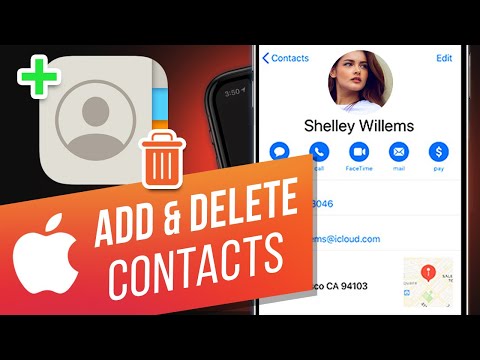Werkt uw Google Play Store-app niet mee? Play Store-problemen kunnen erg frustrerend zijn, vooral als uw apps niet correct worden gedownload. Maak je geen zorgen, dit is een vrij veel voorkomend probleem dat eenvoudig op te lossen is. Blijf lezen om een paar nieuwe tips, trucs en hacks te leren die u kunt gebruiken om uw Google Play Store-app weer aan de gang te krijgen.
Stappen
Vraag 1 van 7: Waarom kan ik geen apps downloaden op mijn Android?

Stap 1. Uw internetverbinding is mogelijk slecht
Kijk of uw apparaat een goede gegevensdekking heeft - als u maar 1 balk heeft, is uw verbinding mogelijk niet sterk genoeg om een download te ondersteunen. De officiële Google Play Help-pagina raadt aan om indien mogelijk apps te downloaden terwijl u verbonden bent met wifi.
Als je niet in de buurt bent van een wifi-hotspot en je hebt geen goede data, vraag dan een vriend of familielid of ze hun telefoon in een persoonlijke hotspot kunnen veranderen

Stap 2. Mogelijk hebt u niet genoeg ruimte op uw apparaat voor de nieuwe app
Open de app "Instellingen" van uw apparaat en selecteer vervolgens de knop "Opslag". Als uw apparaat weinig ruimte heeft, stopt de app mogelijk met downloaden. Om dit op te lossen, tikt u op de optie "Ruimte vrijmaken" onder het gedeelte "Hoeveelheid ruimte" op uw apparaat.

Stap 3. De app is mogelijk niet compatibel met uw telefoon
Is je telefoon aan de oudere kant? Helaas kan verouderde technologie bepaalde nieuwere apps niet ondersteunen, wat de oorzaak van uw probleem zou kunnen zijn. U kunt dit omzeilen door het Android Application Package (APK) van de app buiten de Google Play Store te downloaden, maar u zult waarschijnlijk nog steeds veel incompatibiliteitsproblemen tegenkomen.
Met een APK kun je een nieuwe app op je telefoon installeren en het lijkt veel op een EXE-bestand op een Windows-computer. Houd er rekening mee dat het downloaden van APK's van een afzonderlijke website gevaarlijk kan zijn en dat uw telefoon risico loopt op ransomware of andere soorten malware
Vraag 2 van 7: Hoe los ik verbindingsfouten met Google Play op mijn telefoon op?

Stap 1. Start uw telefoon opnieuw op
In sommige gevallen is een simpele herstart alles wat je nodig hebt om je internetverbinding weer aan de praat te krijgen.

Stap 2. Controleer of uw mobiele gegevens goed werken
Ga naar de secties "Draadloos en netwerken" of "Verbindingen" in de instellingen van uw apparaat. Schakel uw mobiele gegevens in - als u deze de hele tijd hebt gebruikt, stelt u deze opnieuw in. Zoek vervolgens naar een soort gegevensafkorting in de buurt van de signaalbalken op uw apparaat, zoals 2G, 3G of 4G. Als je geen afkorting ziet, probeer dan ergens anders heen te gaan.
- Mogelijk moet u uw wifi uitschakelen om de gegevensafkorting te zien.
- U kunt uw telefoon ook 10 seconden in vliegtuigmodus zetten om problemen met uw gegevensverbinding op te lossen.
- Als je problemen hebt met het krijgen van een stabiele verbinding, probeer dan te schakelen tussen het gebruik van mobiele data en wifi.

Stap 3. Zorg ervoor dat je goed bent verbonden met een wifi-netwerk
Selecteer de optie "Draadloos en netwerken" of "Verbindingen" in uw app "Instellingen". Druk vervolgens op de Wi-Fi-optie op uw scherm. Zorg ervoor dat uw wifi is ingeschakeld en dat u de omgekeerde, afgeronde driehoek aan de bovenkant van uw apparaat kunt zien.
Als je wifi niet meewerkt, probeer dan de wifi-router bij je thuis opnieuw op te starten
Vraag 3 van 7: Hoe dwing ik Google Play om te updaten op je telefoon?

Stap 1. Verwijder en installeer uw Google Play Store-updates opnieuw
Controleer nogmaals of je bent verbonden met wifi en ga naar de instellingen-app van je apparaat. Zoek vervolgens de optie "Google Play Store" in het gedeelte "Apps en meldingen". Selecteer het pictogram met de 3 verticale stippen bovenaan uw scherm, dat de optie "Updates verwijderen" zou moeten genereren. Druk op "OK" om uw Play Store terug te zetten naar de fabrieksversie en download vervolgens uw gewenste app opnieuw.
Vraag 4 van 7: Hoe weet u of Google Play is bijgewerkt?

Stap 1. Ga naar het gedeelte "Apps en meldingen" in uw instellingen
Op sommige apparaten kan deze optie worden gelezen als gewoon 'Apps'.

Stap 2. Klik op de optie "Alle apps bekijken", "Google Play-services" en "Geavanceerd"
Op de pagina "Geavanceerd" zou u de optie "App-details" of de selectie "App-details in de winkel" moeten zien. Tik op dit vak om doorgestuurd te worden naar de Google Play Store.

Stap 3. Kijk of uw app zegt "Installeren", "Bijwerken" of "Deactiveren"
Kijk in de rechterbovenhoek van het scherm, direct onder 'Google Play-services' en 'Google LLC'. U zou een groene knop "Installeren" of "Bijwerken" moeten zien als uw app niet up-to-date is. Als uw app goed is om te gebruiken, kunt u alleen op het vak "Deactiveren" tikken.
Vraag 5 van 7: Wat gebeurt er als ik het cachegeheugen in de Google Play Store wis?

Stap 1. Uw apparaat en Google Play-app werken mogelijk iets sneller
Telkens wanneer u nieuwe apps downloadt, ontwikkelt Google Play speciale achtergrondinformatie, die direct in een geheime cache terechtkomt. Hoewel deze gegevens helpen bij het optimaliseren van uw Google Play-app, kunnen te veel verzamelde gegevens ervoor zorgen dat uw app store vertraging oploopt of zelfs vastloopt. Gelukkig kan het wissen van uw Google Play Store-cache het veel sneller en gemakkelijker voor u maken om nieuwe apps te krijgen zonder de extra hoofdpijn.
De Google Play Help-pagina biedt geen specifieke zelfstudie voor het wissen van de cache voor uw Google Play Store-app op een Chromebook. U kunt uw algemene cache echter wissen via uw Google Chrome-browser

Stap 2. Vernieuw je telefoon door de gegevens en het cachegeheugen van je Play Store-app te wissen
Druk op de opties "Apps" en "Google Play Store" met de standaardapp "Instellingen" van uw telefoon. Vanaf daar klikt u op de knop "Opslag", samen met de opties "Cache wissen" en "Gegevens wissen".
U kunt ook uw cachegeheugen en gegevens wissen van zowel Download Manager als Google Play Services op uw telefoon. Klik in je instellingen-app op 'Apps en meldingen' samen met 'App-info' of 'Bekijk alle apps'. Tik vanaf daar op het pictogram met de drie stippen en klik op "Systeem weergeven", samen met "Downloadmanager" of "Google Play-services". Selecteer vervolgens "Opslag" of "Opslag en cache" en "Cache wissen", evenals " Wis opslag', 'Wis alle gegevens' en 'OK'. Zodra alles is gewist, gaat u terug naar de Google Play Store en downloadt u uw app opnieuw

Stap 3. Wis de cache van uw Amazon Fire-tablet als u problemen ondervindt
Tik op "Apps en meldingen" in de app "Instellingen", samen met "Alle toepassingen beheren" of "Alle … apps bekijken". Tik vervolgens op "Google Play Store", "Opslag", "Gegevens wissen" of "Opslag wissen", samen met "Cache wissen".
Vraag 6 van 7: Waarom kan ik bepaalde apps niet vinden in de app store?

Stap 1. De app is regiogebonden
Regiovergrendeling gebeurt om verschillende redenen: soms beperkt de overheid apps tot hun land of geeft de app-ontwikkelaar geen wereldwijde release uit. Als dit het geval is, moet u de APK van de app buiten de Google Play Store downloaden en uw telefoon verbinden met een Virtual Private Network (VPN).
Een VPN biedt extra privacy en bescherming terwijl je online bent en kan een IP-adres uit een ander land emuleren. Als een app bijvoorbeeld regiogebonden is voor het VK, moet u via een VPN verbinding maken met een Britse server

Stap 2. De app is fabrikantspecifiek
Bepaalde apps zijn alleen ontworpen om met bepaalde soorten telefoons te werken. Gelukkig zou je deze apps niet nodig moeten hebben als je telefoon niet door die fabrikant is gemaakt.
Samsung maakt bijvoorbeeld een reeks apps die speciaal bedoeld zijn voor Samsung-telefoons
Vraag 7 van 7: Wat als Google Play nog steeds niet werkt?

Stap 1. Sideload de apps op uw apparaat
"Sideloading" is een mooie term voor het downloaden van apps zonder de Google Play Store. Hoewel deze optie veel flexibiliteit en vrijheid biedt, lopen u en uw apparaat ook meer risico op malware. Als je sideloading nog steeds wilt proberen, ga dan naar de app 'Instellingen' en klik op 'Apps en meldingen', 'Geavanceerd' en 'Onbekende apps installeren'. Bezoek vervolgens een geloofwaardige site zoals APKMirror of F-Droid om uw apps te downloaden.
- Om op een Android TV te sideloaden, selecteert u de app 'Instellingen', samen met 'Beveiliging en beperkingen'. Schakel vervolgens de optie "Onbekende bronnen" van uit naar aan. Gebruik vanaf daar een app zoals ES File Explorer Manager of X-plore File Manager, waarmee u APK's naar uw tv kunt overbrengen.
- Selecteer op een Amazon Fire TV de optie "Apparaat" in uw app "Instellingen". Selecteer daar "Opties voor ontwikkelaars" en schakel de instelling "Apps van onbekende bronnen" in.
- Als je een Amazon Fire-tablet hebt, open dan de opties 'Persoonlijk', 'Beveiliging' en 'Geavanceerd' in je app 'Instellingen'.